Использование собраний Microsoft Teams с помощью Canvas
Собрания Microsoft Teams — это приложение для взаимодействия с инструментами обучения (LTI), которое помогает преподавателям и учащимся легко перемещаться между системой управления обучением (LMS) и Teams. Пользователи могут обращаться к командам класса, связанным с их курсом, непосредственно из своего LMS.
Предварительные требования перед развертыванием
Примечание.
Текущий LTI собраний Teams поддерживает синхронизацию пользователей Canvas только с идентификатором Microsoft Entra в ограниченном область.
- У вашего клиента должна быть лицензия Майкрософт для образовательных учреждений.
- Для сопоставления пользователей между Canvas и Корпорацией Майкрософт можно использовать только один клиент Майкрософт.
- Если вы планируете использовать функцию Синхронизации Microsoft Teams в Canvas одновременно с синхронизацией школьных данных (SDS) Майкрософт, не включайте в синхронизацию SDS данные о классах и списках классов. Вы можете продолжать использовать SDS для синхронизации всех других данных, включая пользователей, организации, родительские контакты и демографические данные.
- Вы можете использовать LTI собраний Teams, не включив синхронизацию курсов. Однако вы не сможете использовать параметр Добавить весь класс . Вы можете ввести или скопировать и вставить адреса электронной почты участников или добавить каналы существующих команд в собрания.
Microsoft Office 365 Администратор
Прежде чем управлять интеграцией Microsoft Teams с Instructure Canvas, важно, чтобы приложение Azure Microsoft-Teams-Sync-for-Canvas было утверждено администратором Microsoft Office 365 вашего учреждения в клиенте Microsoft Azure, прежде чем завершить настройку администратора Canvas.
Войдите в Canvas.
Щелкните ссылку Администратор в глобальной навигации, а затем выберите свою учетную запись.
В навигации администрирования выберите ссылку Параметры , а затем вкладку Интеграции .

Введите имя клиента Майкрософт, атрибут login, суффикс домена и Microsoft Entra атрибут поиска. Эти поля будут использоваться для сопоставления пользователей в Canvas с пользователями в Microsoft Entra идентификаторе.
- Атрибут login — это пользовательский атрибут Canvas, используемый для сопоставления.
- Поле Суффикс является необязательным и позволяет указать домен, если между атрибутами Canvas и Microsoft Entra полями нет точного сопоставления. Например, если адрес электронной почты Canvas имеет значение "name@example.edu", а имя участника-пользователя в Microsoft Entra " имя", можно сопоставить пользователей, введя "example.edu" в поле суффикса.
- Атрибут подстановки Active Directory — это поле на стороне Майкрософт, с которым сопоставляются атрибуты Canvas. Выберите имя участника-пользователя, основной адрес электронной почты или псевдоним электронной почты.
После завершения выберите Обновить параметры .
Чтобы утвердить доступ к приложению Azure Microsoft-Teams-Sync-for-Canvas , выберите ссылку Предоставить доступ клиенту . Вы будете перенаправлены на конечную точку согласия платформа удостоверений Майкрософт Администратор.
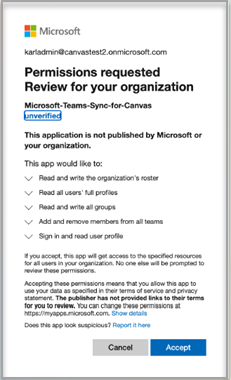
Выберите Принять.
Примечание.
Синхронизация — это функция, которая управляется партнером LMS и используется для синхронизации членства на уровне курса с командой Teams с помощью API Microsoft Graph. Это в первую очередь функциональность, которую преподаватель включает как true на уровне курса. Впоследствии любое изменение членства, выполненное на стороне LMS для добавления или удаления участников, отражается с помощью синхронизации, реализованной партнером LMS. Еще до того, как этот процесс будет включен для преподавателя, администратор учебного заведения M365 разрешает преподавателям доступ к синхронизации с помощью модального разрешения синхронизации, приведенного ниже. Эти разрешения предоставляются партнеру LMS, чтобы преподаватели могли синхронизировать членство между курсом LMS и командами для занятий Teams.
Включите синхронизацию Microsoft Teams, включив переключатель.
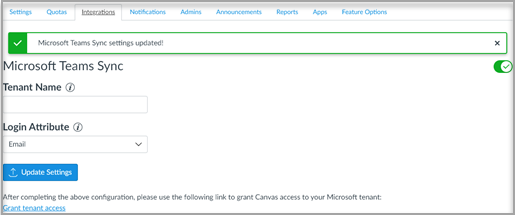
Администратор холста
Настройте интеграцию Microsoft Teams LTI 1.3.
В качестве Администратор Canvas необходимо добавить приложение LTI собраний Microsoft Teams в свою среду. Запишите идентификатор клиента LTI для приложения.
- Собрания Microsoft Teams — 170000000000703
Войдите в Canvas с правами администратора.
Щелкните ссылку Администратор в глобальной навигации, а затем выберите свою учетную запись.
В области навигации администрирования выберите ссылку Ключи разработчика, а затем перейдите на вкладку Наследуемые.
Включите приложения LTI, которые вы собираетесь развернуть, выбрав состояние ON для каждого из соответствующих приложений.
Доступ к параметрам Администратор Приложения>.
Выберите + Приложение , чтобы добавить приложения Teams LTI.

Выберите По идентификатору клиента в поле Тип конфигурации.
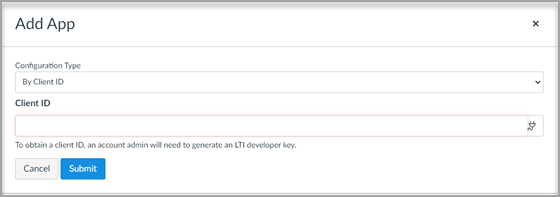
Введите указанный идентификатор клиента и нажмите кнопку Отправить.
Вы увидите имя LTI-приложения собраний Microsoft Teams для идентификатора клиента для подтверждения.
Нажмите кнопку Установить.
Приложение LTI для собраний Microsoft Teams будет добавлено в список внешних приложений.
Включить для курсов canvas
Чтобы использовать LTI в рамках курса, преподаватель курса Canvas должен включить синхронизацию интеграции. Каждый курс должен быть включен инструктором для создания соответствующей Teams; нет глобального механизма для создания Teams. Это разработано с осторожностью, чтобы предотвратить создание нежелательных Teams.
Обратитесь к преподавателям с документацией по включению LTI для каждого курса и завершению настройки интеграции.